فهرست مطالب:

تصویری: ربات کنترل شده Wi-Fi با استفاده از Wemos D1 ESP8266 ، Arduino IDE و Blynk App: 11 مرحله (همراه با تصاویر)

2024 نویسنده: John Day | [email protected]. آخرین اصلاح شده: 2024-01-30 08:55



بیشتر توسط نویسنده دنبال کنید:





درباره: سازنده ، مهندس ، دانشمند دیوانه و مخترع بیشتر درباره IgorF2 »
در این آموزش به شما نشان می دهم که چگونه می توانید با استفاده از Blynk App یک مخزن روباتیک کنترل شده Wi-Fi را که توسط تلفن هوشمند کنترل می شود ، بسازید. در این پروژه از یک برد ESP8266 Wemos D1 استفاده شد ، اما می توان از مدلهای صفحه دیگر نیز استفاده کرد (NodeMCU ، Firebeetle و غیره) ، و اصول ارائه شده در این آموزش را می توان در سایر مدلهای ربات نیز به کار برد.
در پروژه های قبلی نحوه نصب ربات کنترلر با Arduino Uno متصل به ماژول ESP8266 و رابط وب با استفاده از html و javascript را ارائه کردم. یک ربات با استفاده از مواد ساده و بدون نیاز به استفاده از ابزارهای پیچیده مانند چاپگرهای سه بعدی و دستگاه های برش لیزری ساخته شد. اطلاعات بیشتر در مورد این پروژه را می توانید در لینک زیر بخوانید:
www.instructables.com/id/WiDC-Wi-Fi-Controlled-FPV-Robot-with-Arduino-ESP82/
این نرم افزار دارای اشکالاتی است ، مانند نیاز به استفاده از دو کنترلر مستقل (Arduino و ESP8266) و این واقعیت که فقط می تواند دستورات را از یک شبکه محلی و با استفاده از رایانه (رومیزی یا لپ تاپ) ارسال یا دریافت کند.
این بار تصمیم گرفتم ساختار فیزیکی متفاوتی را آزمایش کنم و روشی جدید برای کنترل ربات. برای این کار ، از یک کیت DIY برای ساختار ربات و یک برد Wemos ESP8266 که با برنامه Blynk مرتبط است برای کنترل آن استفاده شد. کد کنترل ربات با استفاده از Arduino IDE توسعه داده شد.
روش های مختلفی برای استفاده از این آموزش وجود دارد. می توانید از آن برای موارد زیر استفاده کنید:
- نحوه برنامه نویسی ESP8266 با استفاده از Arduino IDE را بیاموزید.
- مهارت های الکترونیکی و لحیم کاری خود را تمرین کنید و غیره.
- نحوه جمع آوری کیت روباتیک را مشاهده کنید.
- نحوه استفاده از برنامه Blynk را در پروژه های خود بیاموزید.
برنده نایب قهرمانی در Instructables Make it Move Contest
پروژه ها را دوست داشتید؟ لطفاً از حمایت از پروژه های آینده من با کمک بیت کوین کوچک استفاده کنید!: D سپرده آدرس سپرده: 1FiWFYSjRaL7sLdr5wr6h86QkMA6pQxkXJ
مرحله 1: ابزار و مواد



در این پروژه از ابزارهای زیر استفاده شده است:
- لحیم کاری و سیم (پیوند / پیوند / پیوند). موتورهای DC قبلاً دارای سیم هایی بودند که به پایانه های آن لحیم شده بودند … اما سرانجام خراب می شود و ممکن است مجبور شوید آن را مجدداً بفروشید. بنابراین در نظر داشته باشید که از لحیم کاری خوب و سیم خوب استفاده کنید.
- ورق فوم EVA (یا سایر مواد غیر رسانا). شاسی روباتی که من در این پروژه استفاده کردم از آلومینیوم ساخته شده است و بردهای مدار روی این قطعات فلزی نصب شده است. من از یک لایه ورق فوم بین تخته ها و صفحه فلزی برای جلوگیری از اتصال کوتاه احتمالی استفاده کردم.
- نوار دو طرفه. برای چسباندن ورق های فوم به صفحات مدار و برای نصب حالت H-Bridge استفاده می شد.
- قیچی ، برای برش برخی از مستطیل های ورقه فوم.
من از قطعات سخت افزاری زیر برای پروژه خود استفاده کردم:
- Wemos D1 ESP8266 dev board (پیوند / پیوند). استفاده از برد Wemos D1 و برنامه نویسی با Arduino IDE بسیار آسان است. این دارای همان ردپای آردوینو Uno معمولی است! به این ترتیب بیشتر سپر آردوینو نیز با این برد کار می کند. دارای ماژول Wi-Fi داخلی است ، بنابراین می توانید از آن در پروژه های مختلف استفاده کنید. همچنین می توانید از سایر تخته های مبتنی بر ESP8266 (پیوند / پیوند) استفاده کنید.
- L298N ماژول H-Bridge دو کاناله (پیوند / پیوند / پیوند). این ماژول به سیگنال های 3.3 ولت Wemos (یا آردوینو) اجازه می دهد تا در ولتاژ 12 ولت مورد نیاز موتورها تقویت شوند.
- مخزن شاسی ربات DIY (پیوند / پیوند). این کیت فوق العاده با هر چیزی که برای ساخت یک مخزن نیاز دارید ، دارد: دو موتور DC ، چرخ دنده ، پیست ، پیچ و مهره و غیره. این ابزار از قبل برای مونتاژ شاسی به همراه ابزارهای لازم است ، که برای مبتدیان عالی است!
- 18650 باتری 3.7V (x3) (پیوند). من کل مدار را تغذیه می کردم. این مخزن از موتورهای 12 ولت استفاده می کند. من برای تغذیه آنها از سه باتری 3.7 ولت به صورت سری استفاده کردم.
- نگهدارنده باتری 3S 18650 (پیوند). این دستگاه می تواند سه باتری 18650 سری را در خود جای دهد و به راحتی می توان آن را به پشت مخزن وصل کرد.
- شارژر باتری 18650 (پیوند). باتری شما در نهایت تمام می شود. وقتی این اتفاق بیفتد ، یک شارژر باتری به کمک شما می آید.
- جامپرها (پیوند). من از 6 پرش زن و مرد برای نشان دادن بین پل h و Wemos و 2 پرش مرد-مرد برای 5V و Gnd استفاده کردم. اگر قصد اضافه کردن برخی سنسورها را دارید ، ممکن است به موارد بیشتری نیاز داشته باشید.
- کابل میکرو USB. برای بارگذاری کد خود به این مورد نیاز خواهید داشت. اکثر تابلوها قبلاً دارای کابل مخصوص خود هستند.
پیوندهای بالا فقط یک پیشنهاد است که در آن می توانید موارد مورد استفاده در این آموزش را پیدا کنید (و شاید از آموزش های آینده من پشتیبانی کنید). با خیال راحت آنها را در جاهای دیگر جستجو کنید و در فروشگاه محلی یا آنلاین مورد علاقه خود خرید کنید.
مرحله 2: مونتاژ ربات
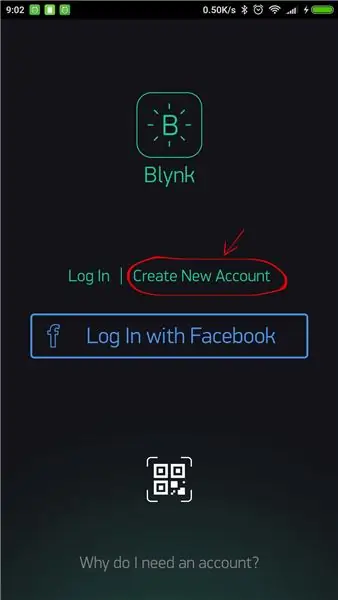

"loading =" تنبل "" loading = "تنبل"
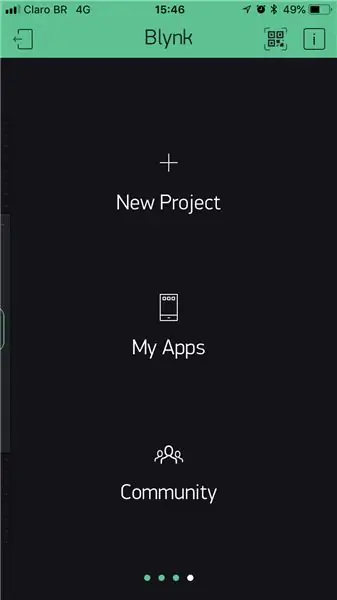
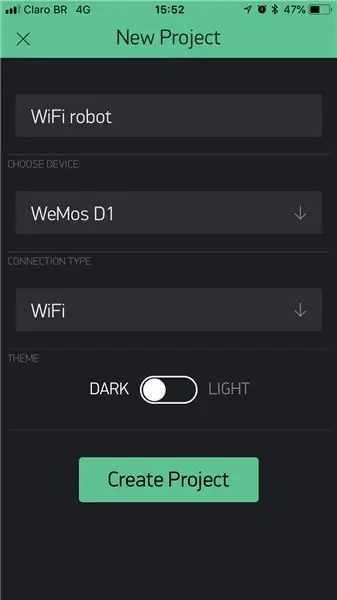
اکنون به شما نشان خواهم داد که چگونه برنامه کنترل از راه دور خود را با استفاده از Blynk طراحی کردم. می توانید از آن به عنوان پایه ای برای خلاقیت های خود استفاده کنید.
ایجاد پروژه جدید
- ایجاد پروژه جدید ؛
- نام پروژه (ربات Wifi) را اضافه کنید ، برد توسعه (Wemos D1) و نوع اتصال (WiFi) را انتخاب کرده و روی دکمه ایجاد کلیک کنید.
- رمز تأیید به ایمیل شما ارسال می شود.
توکن author از کد آردوینو استفاده می شود. این اجازه می دهد تا برد ESP8266 برای ارسال و دریافت داده به سرور Blynk برسد.
برای ایجاد داشبورد خود ، می توانید چندین شی را بکشید و رها کنید. دکمه ها ، لغزنده ها و جوی استیک ها برای ایجاد رابط های مختلف کنترل در دسترس هستند. می توانید اندازه (بیشتر آنها) را تغییر دهید و تنظیمات آنها را به دلخواه پیکربندی کنید.
در مراحل بعدی چهار گزینه مختلف برای کنترل ربات با استفاده از ابزارک های مختلف نشان خواهم داد.
مرحله 7: برنامه بلینک شماره 1 - چهار دکمه
نفر دوم در مسابقه Make it Move
توصیه شده:
مخزن کنترل شده 3D RC کنترل شده !!: 8 مرحله (همراه با تصاویر)

3D Printed RC Controlled Tank !!: آیا تا به حال خواسته اید یک وسیله نقلیه از راه دور داشته باشید که بتواند از جاده خارج شود و حتی می توانید از دوربین دید اول شخص مشاهده کنید ، پس این مخزن برای شما عالی است. ردیف های روی مخزن به شما امکان می دهد هنگام رانندگی در زمین هایی مانند خاک و چسبندگی زیاد ،
کنترل از راه دور جهانی با استفاده از ESP8266 (فای کنترل شده): 6 مرحله (همراه با تصاویر)

کنترل از راه دور جهانی با استفاده از ESP8266 (Wifi Controlled): این پروژه جایگزین کنترل از راه دور معمولی برای همه لوازم خانگی مانند AC ، تلویزیون ، پخش کننده های DVD ، سیستم موسیقی ، لوازم هوشمند است !!! ایجاد یک آشغال کامل از زباله های دور از راه دور ، ما را پازل می کند !!! این پروژه ما را از شر
ESP8266 RGB LED STRIP WIFI کنترل - NODEMCU به عنوان یک کنترل از راه دور IR برای نوار LED کنترل شده بر روی Wifi - کنترل تلفن هوشمند RGB LED STRIP: 4 مرحله

ESP8266 RGB LED STRIP WIFI کنترل | NODEMCU به عنوان یک کنترل از راه دور IR برای نوار LED کنترل شده بر روی Wifi | RGB LED STRIP Smartphone Control: سلام بچه ها در این آموزش می آموزیم که چگونه از nodemcu یا esp8266 به عنوان ریموت IR برای کنترل نوار LED RGB استفاده کنید و Nodemcu توسط تلفن هوشمند از طریق وای فای کنترل می شود. بنابراین اساساً می توانید RGB LED STRIP را با تلفن هوشمند خود کنترل کنید
ربات شادی (Robô Da Alegria) - ربات منبع باز 3D چاپ شده ، ربات Arduino !: 18 مرحله (همراه با تصاویر)

ربات شادی (Robô Da Alegria) - ربات منبع باز سه بعدی ، ربات قدرتمند Arduino!: جایزه اول در مسابقه چرخ های دستورالعمل ، جایزه دوم در مسابقه دستورالعمل های آردوینو و دومین مسابقه در طراحی برای کودکان. با تشکر از همه کسانی که به ما رای دادند! روبات ها به همه جا می رسند. از کاربردهای صنعتی تا
نحوه ساخت ربات کنترل شده توسط بازو با استفاده از Nrf24l01 Arduino: 3 مرحله (همراه با تصاویر)

نحوه ساخت روبات ردیابی تحت کنترل از طریق Nrf24l01 آردوینو: دستور & quot؛ چگونه می توان بازوی گریپر را با ربات کنترل شده از طریق Nrf24l01 Arduino کنترل کرد & quot؛ نحوه ساخت سه درجه بازوی چنگال آزادی نصب شده بر روی ویلرهای ردیابی که توسط ماژول L298N دو موتوره با استفاده از MEG رانده می شود را توضیح می دهد
